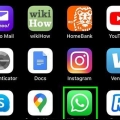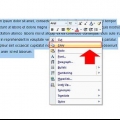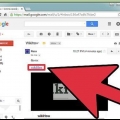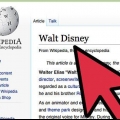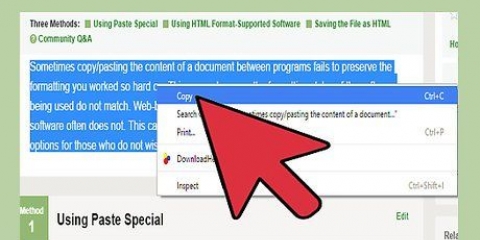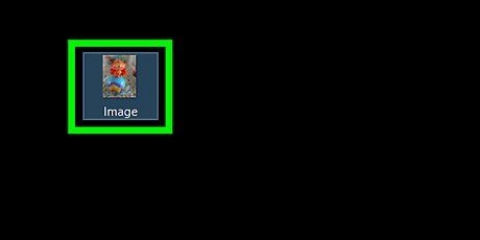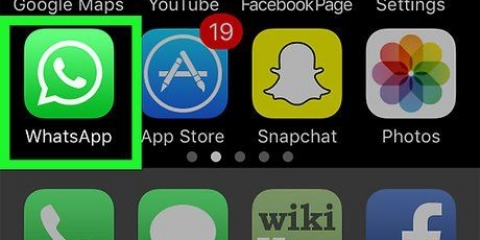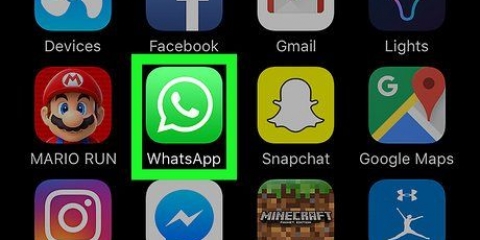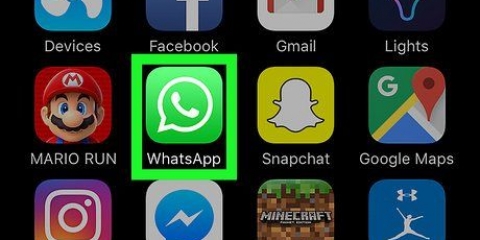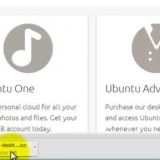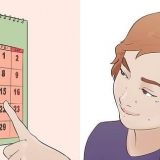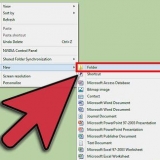Copiar y pegar un mensaje en whatsapp
En este tutorial aprenderás a copiar y pegar un mensaje en una conversación de WhatsApp.
Pasos
Método 1 de 2: con un iPhone

1. Abra el mensajero de WhatsApp. Puede reconocer el icono de WhatsApp por un globo de diálogo blanco sobre un fondo verde claro.

2. Presiona una conversación. La conversación ahora se abrirá.

3. Seleccione un mensaje. Puede hacerlo manteniendo el dedo sobre el mensaje durante un poco más de un segundo. Ahora se seleccionará el mensaje y aparecerá un menú emergente con varias opciones, como Contestar y Adelante.

4. Presiona la flecha derecha. Ahora aparecen más opciones en el menú emergente.

5. Pulse Copiar. El mensaje que seleccionó ahora se copiará en su portapapeles.

6. Presiona el campo de texto y mantén el dedo en la pantalla un poco más. Ahora aparecerá un menú emergente en el que una de las opciones pegar es.

7. Presiona Pegar. El mensaje que copiaste ahora se pegará en el campo de texto.

8. Presiona el botón enviar. Este botón parece un pequeño avión de papel en la parte inferior derecha de la pantalla. Presionándolo enviará el mensaje copiado.
Método 2 de 2: usar un dispositivo Android

1. Abra el mensajero de WhatsApp. Puede reconocer el icono de WhatsApp por un globo de diálogo blanco sobre un fondo verde claro.

2. Presiona una conversación. La conversación ahora se abrirá.

3. Seleccione un mensaje. Puede hacerlo manteniendo el dedo sobre el mensaje durante un poco más de un segundo. El mensaje ahora está seleccionado.

4. Presiona el botón de copiar en la barra de herramientas en la parte superior de tu pantalla. El botón de copiar parece un cuadrado con otro medio cuadrado detrás. Encontrará el botón en la parte superior derecha de su pantalla junto al botón de avance. Al presionarlo, se copiará el mensaje seleccionado en el portapapeles.

5. Presiona el campo de texto y mantén el dedo en la pantalla un poco más. Aparecerá una ventana emergente con la palabra Pegarse en la parte superior.

6. Presiona Pegar. El mensaje que copiaste ahora se pegará en el campo de texto.
Si ha seleccionado más de un mensaje, la hora de los mensajes originales también se incluirá al pegar. Puede eliminar estos tiempos manualmente.

7. Presiona el botón enviar. Este botón parece un pequeño avión de papel en la parte inferior derecha de la pantalla. Presionándolo enviará el mensaje copiado.
Artículos sobre el tema. "Copiar y pegar un mensaje en whatsapp"
Оцените, пожалуйста статью
Similar
Popular